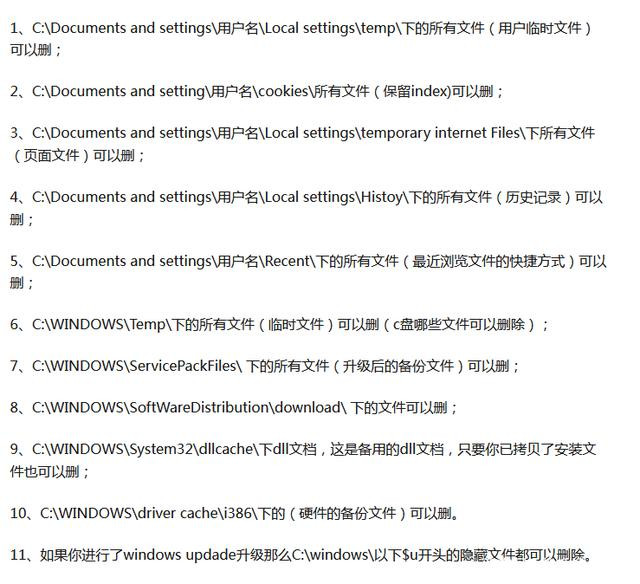在 Windows 11 中清理磁盘C 的程序是什么? 当我们的计算机使用它时, C 磁盘逐渐积累了大量必须高效清理的毫无意义的垃圾, 或者堆积过多的垃圾会损害计算机的总体性能。 所以我们如何清理 C? 为了帮助更多的人理解 C 的复杂性, 编辑为你准备了六个动作 。
雨林风 Win11, V2021.11 原版[计算机系统]

第一步是清理C牌照上的垃圾
许多用户只是每天删除临时的批量, 尽管还有许多其他文件可以删除, 例如“ 先前的窗口安装” 和“ 窗口更新清理 ” 。 您如何清理?
第1步:打开[这台电脑],右键单击磁盘C,然后选择[特性];在属性屏幕上,单击[磁盘清理],系统将自动计算可释放的空间数量。
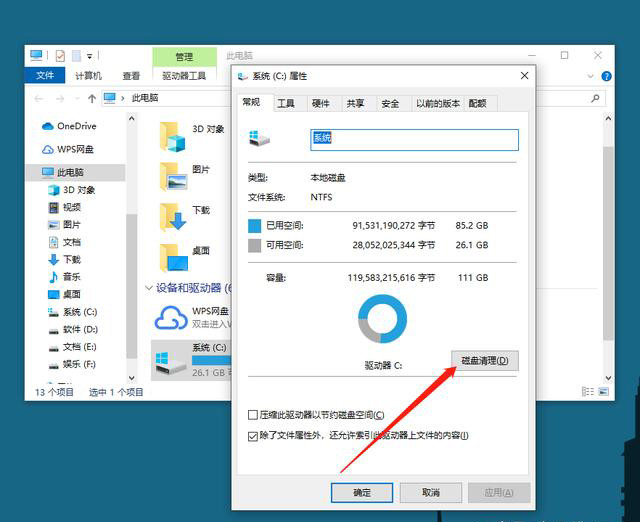
第2步:计算完成后,请在 [要删除的文件] 中检查需要删除的选项旁边的框并单击 [OK]。
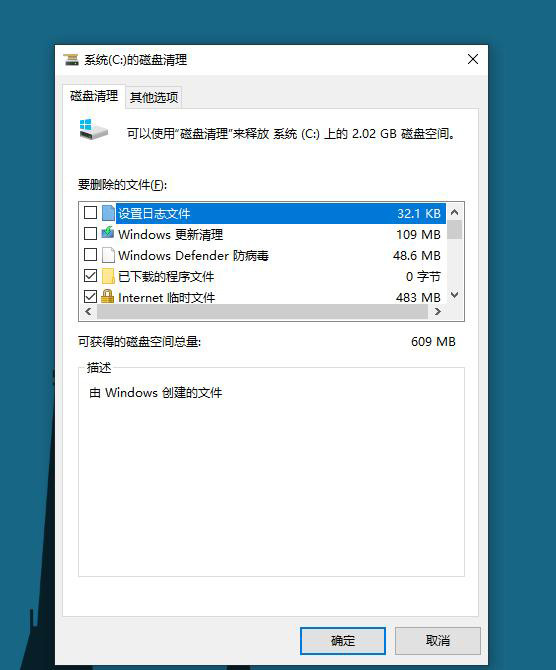
第3步:要删除 Windows 更新文件,请转到当前页面[清理系统文件],等待计算完成后再选择删除选项。
图像 : 如果您想要在未来重新获取系统用户, 请不要删除 Windows 更新文件 。 如果您不需要, 不要考虑它 。 删除它!

第二步是清除 AppData 垃圾文件 。
用户曾经请求编辑器删除 AppData 文件夹。 编辑器再次声明 : 文件夹无法删除 。 如果由于延迟丢失, 应用程序配置将丢失, 程序将无法启动, 机器将无法启动 。
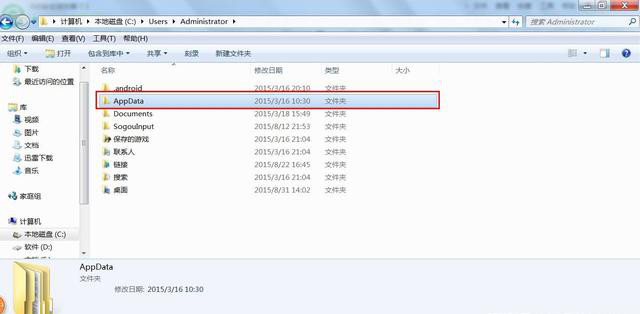
您可能知道 AppData 文件夹被分为三个子文件夹: 本地、 本地、 低 Low 和 Roaming, 本地文件夹中的 Temp 文件可以从中被删除, 但是要小心不要破坏 Microsoft 文件夹中的内容!
罢工三:关闭并重新启动系统。
如果您需要将系统恢复到前一个时间点, 请不要太快关闭它 。
如果不符合这一标准,请按以下方式行事:
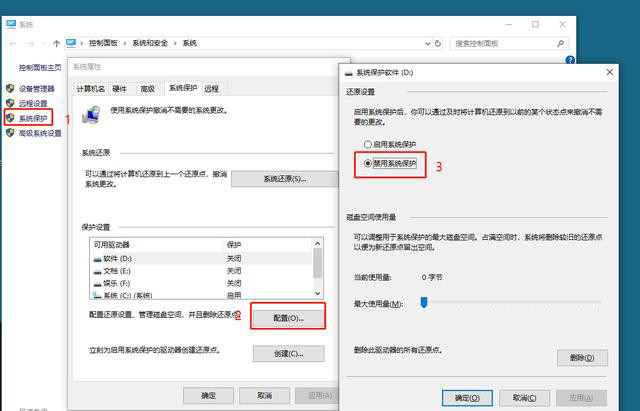
开始右键单击 [此电脑],然后选择要输入的[特性]。
第2步:在窗口左侧,单击[系统保护],然后在弹出窗口中[配置]。
第3步:此时将出现一个对话框,在[反向设置]中检查[残疾系统保护]并点击[确 即可。
罢工四:激活记忆感知。
它指出临时文件可以被删除,但许多用户害怕在删除时迟到,从而启用了[存储感知 。 当我们启动它时,Windows将自动清除不必要的文件,如临时文件、垃圾桶文件等等,从而释放了我们个人电脑的空间。
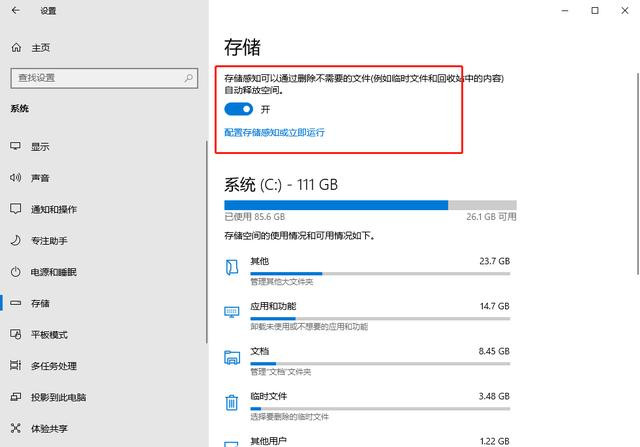
步骤 1: 启动启动菜单并选择 [设置] 图标 。
第2步:在设置界面中,单击[系统] -- -- [储存]然后在窗口右侧打开。
第五:修改程序下载路线。
如果您不更改浏览器下载保存路径, 您将会看到所有下载的文件都放在磁盘 C上, 因此我们可以通过更改下载文件的默认位置来有效解决磁盘 C 空间不足的问题。 由于不同的浏览器构造不同, 主编在此不指定 。
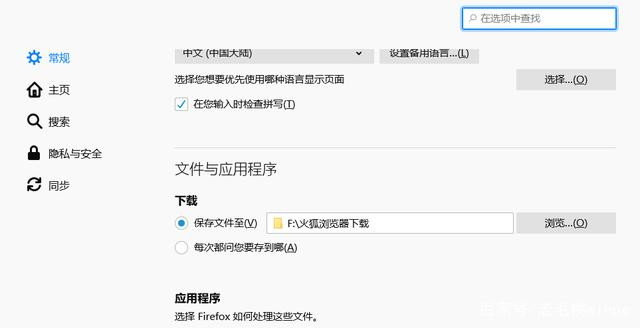
动议6:使用计算机垃圾清理软件
如果这些方法无法解决问题, 您可能想要使用某些垃圾清理程序, 如清洁工等。 那么哪些纸张可以真正清除? 更多信息请见下表。 如果您不确定是否应该删除文件, 请不要删除文件 。